win7所有exe全部打不开了的修复方法
时间:2019-03-14 15:53:08来源:装机助理重装系统www.zhuangjizhuli.com作者:由管理员整理分享
使用操作Windwos7系统久了之后就会遇到这样或那样的问题,这不最近就有用户在windows7旗舰版系统安装软件的时候双击打开发现无法打开的情况,显示“无法打开exe可执行文件”,很是烦恼,对此又该怎么办呢?其实出现这样的提示是因为EXE关联出错导致的,对此小编就具体地介绍一下解决方法吧。
第一种解决方法:
1、首先,我们可以打开“计算机”或任意文件夹,点击"组织"—“文件夹和搜索选项”;
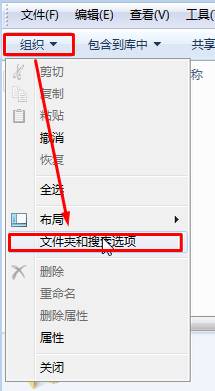
2、然后,我们在“文件夹选项”框中点击“查看”选卡,在下面“高级设置”下框中将“隐藏已知文件类型的扩展名”前面的 勾去掉,点击应用并确定;
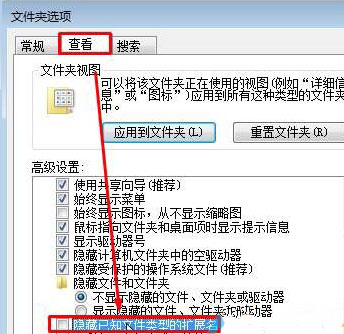
3、就可以直接在桌面空白处鼠标右击选择“新建-文本文档”,打开新建文本文档,将一下内容复制进去:
regedit
[hkey_classes_root/exefile/shell/Open/command]
@=/%1/ %*
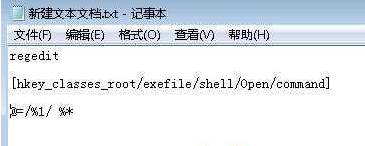
4、接下来,我们再点击关闭按钮,在弹出是否保存的框中点击“是”,再将“新建文本文档.txt”的后缀名“TXT”修改为“reg”保存,最后再双击导入注册表即可。
第二种解决方法:
1、首先,我们可以打开计算机,再依次点击上方的“工具---文件夹选项----文件类型”
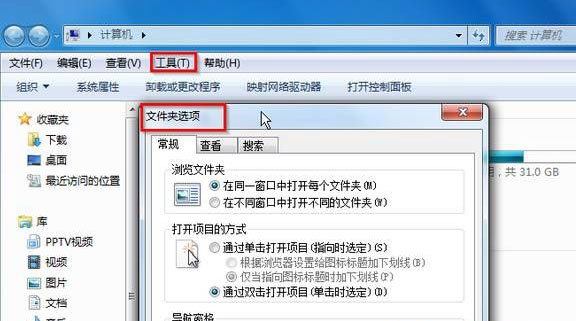
2、然后,我们再点击新建,在“文件扩展名”中填入“EXE”,点击高级,在下拉菜单中选“应用程序”,最后再点击确定退出即可。
以上就是小编给大家分享的有关于电脑无法运行EXE可执行文件的解决方法了。希望通过这个教程可以解决类似的问题。
第一种解决方法:
1、首先,我们可以打开“计算机”或任意文件夹,点击"组织"—“文件夹和搜索选项”;
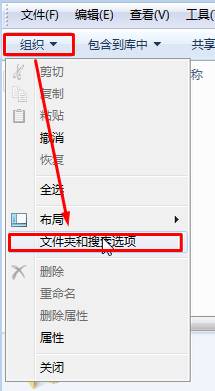
2、然后,我们在“文件夹选项”框中点击“查看”选卡,在下面“高级设置”下框中将“隐藏已知文件类型的扩展名”前面的 勾去掉,点击应用并确定;
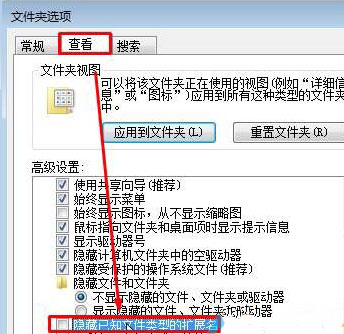
3、就可以直接在桌面空白处鼠标右击选择“新建-文本文档”,打开新建文本文档,将一下内容复制进去:
regedit
[hkey_classes_root/exefile/shell/Open/command]
@=/%1/ %*
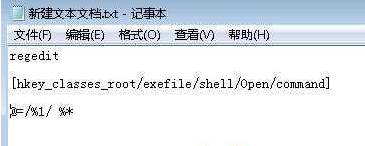
4、接下来,我们再点击关闭按钮,在弹出是否保存的框中点击“是”,再将“新建文本文档.txt”的后缀名“TXT”修改为“reg”保存,最后再双击导入注册表即可。
第二种解决方法:
1、首先,我们可以打开计算机,再依次点击上方的“工具---文件夹选项----文件类型”
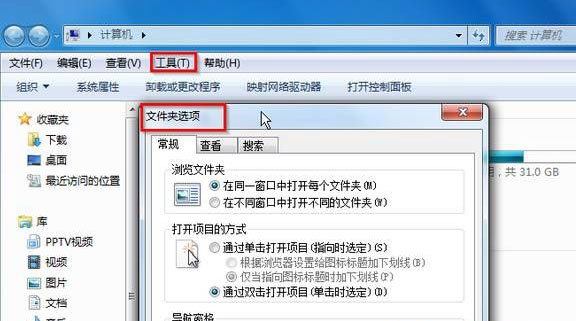
2、然后,我们再点击新建,在“文件扩展名”中填入“EXE”,点击高级,在下拉菜单中选“应用程序”,最后再点击确定退出即可。
以上就是小编给大家分享的有关于电脑无法运行EXE可执行文件的解决方法了。希望通过这个教程可以解决类似的问题。
分享到:
